In dieser Lektion öffnen Sie eine teilweise fertig gestellte Szene eines Schlachtfeldes und lernen, die Ansicht anzupassen und durch die Ansichtsfenster zu navigieren.
Vorbereiten der Lektion:
- Klicken Sie auf und öffnen Sie im Ordner \scenes\startup\battlefield die Datei battlefield_start.max.
Anmerkung: Wenn Sie über ein Dialogfeld gefragt werden, ob Sie die Einheiten der Szene verwenden möchten, akzeptieren Sie die Einheiten der Szene, und klicken Sie auf "OK".
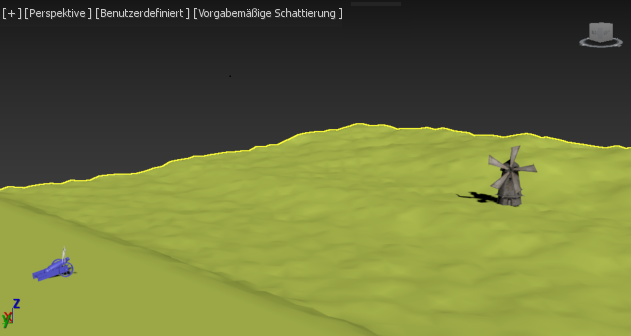
Das Ansichtsfenster "Perspektive" müsste aktiv sein; in diesem Fall ist es gelb umrahmt. Wenn kein Rand sichtbar ist, klicken Sie mit der rechten Maustaste auf eine beliebige Stelle innerhalb des Ansichtsfensters, um es zu aktivieren.
Navigieren mit dem ViewCube:
-
Je nachdem, wie 3ds Max derzeit eingerichtet ist, sind die ViewCube-Steuerungen möglicherweise in der rechten oberen Ecke der Ansichtsfenster nicht sichtbar.
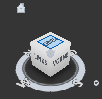
Perspektivische Version des ViewCube
- Wenn der ViewCube nicht angezeigt wird, klicken Sie im Ansichtsfenster "Perspektive" auf die Beschriftung "Allgemein", die wie "[+]" aussieht, und wählen Sie "ViewCube"
 "ViewCube anzeigen" aus.
"ViewCube anzeigen" aus.
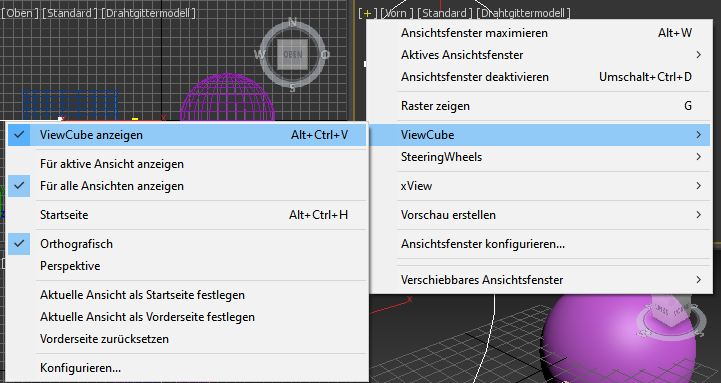
- Klicken Sie im Ansichtsfenster "Perspektive" mit der rechten Maustaste auf den ViewCube, und wählen Sie "Aktuelle Ansicht als Startseite festlegen".
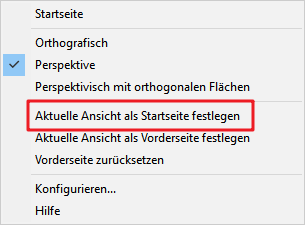
- Klicken Sie auf die linke Seite des ViewCube, um die Szene von links zu betrachten.
Wie Sie sehen, können Sie mithilfe des ViewCube mit einem einfachen Mausklick die Szene von alternativen Blickpunkten aus betrachten.
- Klicken Sie im Ansichtsfenster "Perspektive" auf das Startseitensymbol oben links vom ViewCube.
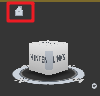
Das Ansichtsfenster "Perspektive" kehrt zum anfänglichen Blickpunkt zurück.
Anmerkung: Sie können den Startseitenblickpunkt jederzeit auf die aktuelle Ansicht zurücksetzen, indem Sie mit der rechten Maustaste auf den ViewCube klicken und "Aktuelle Ansicht als Startseite festlegen" klicken. - Klicken Sie auf
 (Zoom) im Bereich der Steuerelemente zur Ansichtsnavigation (rechts unten im 3ds Max-Fenster).
(Zoom) im Bereich der Steuerelemente zur Ansichtsnavigation (rechts unten im 3ds Max-Fenster).
Um kenntlich zu machen, dass dieses Steuerelement jetzt aktiv ist, wird die Schaltfläche hervorgehoben.

- Klicken Sie, halten Sie die linke Maustaste gedrückt und bewegen Sie die Maus. Diese Aktion wird als Ziehen bezeichnet. Ziehen Sie im Ansichtsfenster "Perspektive" nach unten.
Die Ansicht wird so verkleinert, dass Sie die Szene aus einiger Entfernung sehen können.
Anmerkung: Sie können auch die Ansicht vergrößern oder verkleinern, indem Sie das Mausrad vorwärts oder zurück drehen. - Klicken Sie auf
 (Umkreisen) im Bereich der Steuerelemente zur Ansichtsnavigation, die sich rechts unterhalb der Zoom-Hilfsmittel-Schaltfläche befindet. Die Schaltfläche ist hervorgehoben, wenn sie aktiviert ist.
(Umkreisen) im Bereich der Steuerelemente zur Ansichtsnavigation, die sich rechts unterhalb der Zoom-Hilfsmittel-Schaltfläche befindet. Die Schaltfläche ist hervorgehoben, wenn sie aktiviert ist.
Die QuickInfo dieser Schaltfläche kann "Umkreisen Unterobjekt" oder "Orbit ausgewählt" anzeigen. Für diese Lektion kann jede Orbit-Version verwendet werden.
Im Ansichtsfenster wird ein gelber Navigationskreis angezeigt.
- Positionieren Sie den Cursor innerhalb des gelben Kreises, klicken Sie und ziehen Sie den Cursor.
Der Blickwinkel kreist um die Szene herum.
Tipp: Vermeiden Sie es, außerhalb des gelben Navigationskreises mit der Maus zu ziehen, wenn Sie nicht das gesamte Ansichtsfenster bewegen möchten. - Verwenden Sie eine Kombination aus "Umkreisen" und "Zoomen", um die Windmühle zu vergrößern.

- Umkreisen Sie Ihre Ansicht, indem Sie nach links oder rechts ziehen, bis Sie die Kanone in der entgegensetzten Richtung sehen können.
- Klicken Sie mit der rechten Maustaste in das Ansichtsfenster, um den Orbitmodus zu beenden.
- Klicken Sie in den Steuerelementen zur Ansichtsnavigation auf
 (Pan), und bewegen Sie die Maus im Ansichtsfenster.
(Pan), und bewegen Sie die Maus im Ansichtsfenster.
Die Ansicht im Ansichtsfenster folgt den Bewegungen der Maus.
Anmerkung: Sie können einen Pan-Vorgang auch starten, indem Sie beim Ziehen die Maustaste bzw. das Rad gedrückt halten. - Bringen Sie das Ansichtsfenster in seine ursprüngliche Ausrichtung zurück, indem Sie auf das Startseitensymbol klicken.
Navigieren mit SteeringWheels:
- Drücken Sie Umschalt+W, um die Steuerungen von SteeringWheels anzuzeigen.
Die Steuerelemente von SteeringWheels bieten eine alternative Möglichkeit zum Navigieren in einer Szene.
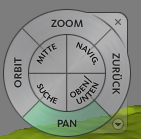
- Klicken und ziehen Sie jedes der Steuerelemente "Zoom-Hilfsmittel", "Pan-Hilfsmittel" und "Umkreisen", und finden Sie heraus, wie Sie damit in der Szene navigieren können.
- Wenn Sie fertig sind, klicken Sie auf die Schaltfläche "Zurückspulen", und ziehen Sie nach links.
-
Das Zurückspulen-Hilfsmittel übergibt eine Reihe von Miniaturen, von denen jede einen in der Vergangenheit ausgewählten Navigationspunkt darstellt. Lassen Sie die Maustaste auf einer beliebigen Miniatur los. Das Ansichtsfenster spult zu diesem Punkt zurück.
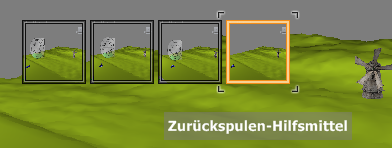
- Experimentieren Sie mit den Steuerelementen "Mitte", "Gehen", "Betrachten" und "Nach oben/unten" in der Mitte des SteeringWheels-Symbols. Wenn Sie damit fertig sind, klicken Sie auf den Pfeil rechts unten auf dem Rad, und wählen Sie aus dem Menü "Zur Startseite". Hiermit wird das Ansichtsfenster auf den Startseitenblickpunkt zurückpositioniert.
- Klicken Sie auf das kleine "X" ganz oben rechts im Rad, um das SteeringWheels-Symbol auszublenden.
Tipp: Sie können Umschalt+W drücken, um die Steuerungen von SteeringWheels erneut anzuzeigen.
Als Nächstes erstellen Sie eine Kamera und ein Kameraansichtsfenster. Die Kameraansicht ist dem Ansichtsfenster "Perspektive" sehr ähnlich, bietet aber andere Funktionen. Sie können sie animieren und Effekte hinzufügen.
Erstellen einer Kamera:
- Klicken Sie mit der rechten Maustaste auf das Ansichtsfenster "Oben", um es zu aktivieren.
Der Umriss des Ansichtsfensters ist markiert.
- Klicken Sie in der Erstellungsgruppe
 auf
auf  (Kameras) und dann auf "Ziel", um die Option zu aktivieren.
(Kameras) und dann auf "Ziel", um die Option zu aktivieren.
- Klicken Sie im Ansichtsfenster "Oben" hinter und leicht rechts von der Kanone, und ziehen Sie die Maus anschließend nach unten zu einem Punkt direkt links neben der Windmühle (wie in der folgenden Abbildung gezeigt). Ignorieren Sie im Moment die genaue Kameraplatzierung. Sie werden sie später anpassen.

Damit Sie sehen können, was die Kamera sieht, müssen Sie jetzt eines der Ansichtsfenster als Kameraansichtsfenster anzeigen.
- Klicken Sie mit der rechten Maustaste auf das Ansichtsfenster "Perspektive", um es zu aktivieren, und drücken Sie dann C.
Anmerkung: Ein Rechtsklick auf ein Ansichtsfenster aktiviert es und behält alle Objekte in anderen Ansichtsfenstern in einem ausgewählten Zustand (in diesem Fall unser Kameraobjekt). Wenn Sie ein Ansichtsfenster mit der linken Maustaste anklicken, wird die Auswahl aller zuvor ausgewählten Objekte aufgehoben.
- Klicken Sie im Hauptwerkzeugkasten auf
 (Auswählen und drehen).
(Auswählen und drehen).
Ein Achsensymbol mit je einem roten, blauen und grünen Pfeil wird im Ansichtsfenster "Oben" angezeigt. Dies ist der Transformations-Gizmo. Wenn Sie den Cursor über die Pfeile bewegen, werden jeweils die Achsenbeschriftung und der Pfeilschaft gelb angezeigt. Wenn ein Objekt gelb dargestellt wird, können Sie klicken und mit der Maus ziehen, um es in eine feste Richtung zu ziehen. Wenn Sie den Cursor über die inneren Ecken des Transformations-Gizmos ziehen, wird die Ebene gelb. Dadurch bewegen Sie sich in nur einer Ebene.
- Klicken Sie mit der rechten Maustaste auf das Ansichtsfenster "Links", klicken Sie auf den Y-Achsen-Manipulator der Kamera und ziehen Sie ihn leicht nach oben, so dass Sie im Ansichtsfenster "Camera001" mehr vom Horizont sehen können.
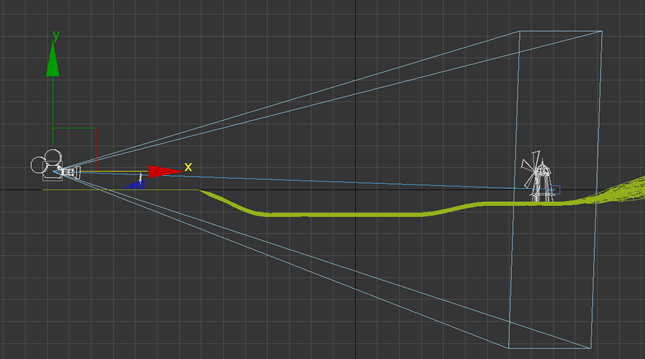
- Wenn die Kanone nicht im Ansichtsfenster "Camera001" sichtbar ist, ziehen Sie die Kamera im Ansichtsfenster "Oben", bis der vordere Teil der Kanone im Bildausschnitt des Ansichtsfensters "Camera001" angezeigt wird, wie in der Abbildung unten zu sehen.

Als Nächstes werden Sie einen Felsen und einen Baum erstellen und sie anschließend zur Szene hinzufügen.